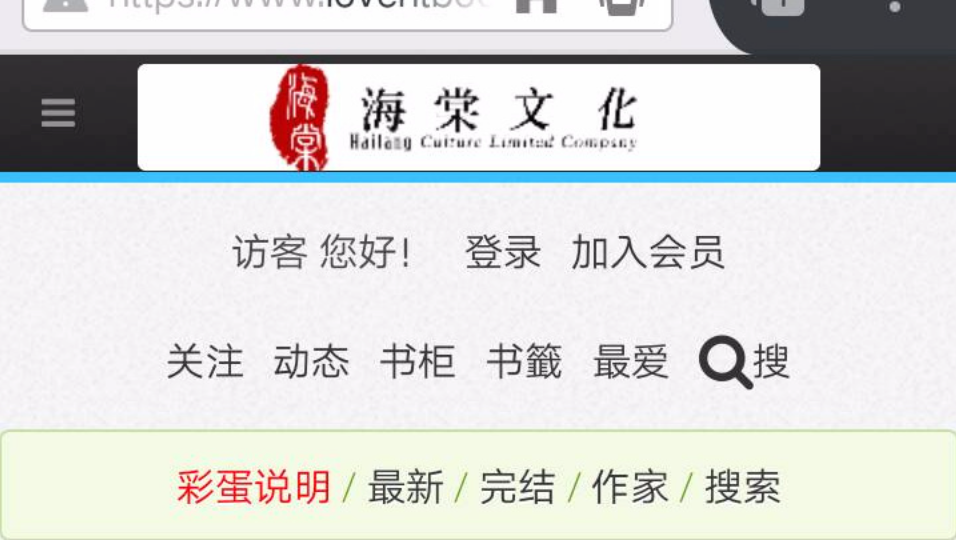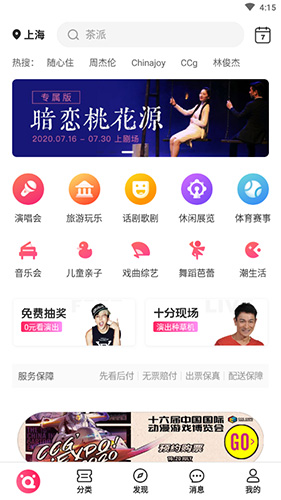如何在 Windows 11 上锁定文件夹
IT行业相对于一般传统行业,发展更新速度更快,一旦停止了学习,很快就会被行业所淘汰。所以我们需要踏踏实实的不断学习,精进自己的技术,尤其是初学者。今天golang学习网给大家整理了《如何在 Windows 11 上锁定文件夹》,聊聊,我们一起来看看吧!
- 点击进入:ChatGPT工具插件导航大全
如何使用加密在 Windows 11 Pro 中锁定文件夹
如果您使用的是 Windows 11 专业版,则可以直接在 Windows 中加密文件。
但是,如果您使用的是 Windows 11 家庭版,那么您将无法按照这些步骤操作,您需要尝试另一种方法。
要使用加密锁定 Windows 11 Pro 中的文件夹:
- 打开文件资源管理器并导航到要锁定的文件夹。
- 右键单击该文件夹并选择Properties。
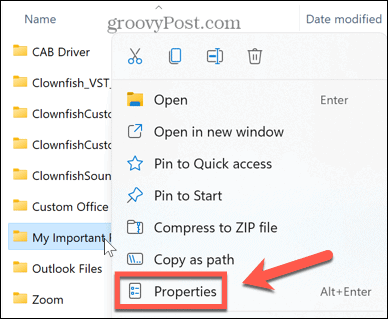
- 在常规选项卡下,单击高级。
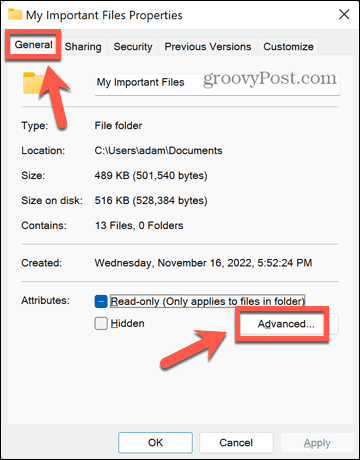
- 在窗口底部,选中加密内容以保护数据。
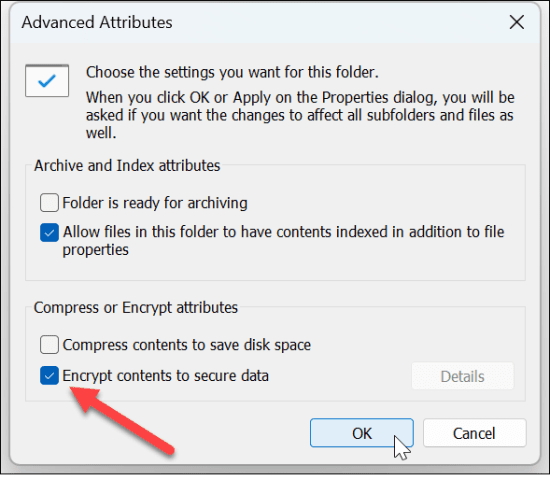
- 单击确定。
- 单击应用以应用您的更改。
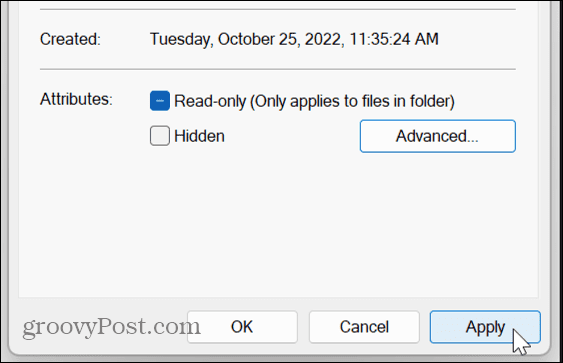
- 确定您是要仅将更改应用到此文件夹 还是将更改应用到此文件夹、子文件夹和文件,然后单击“确定”。
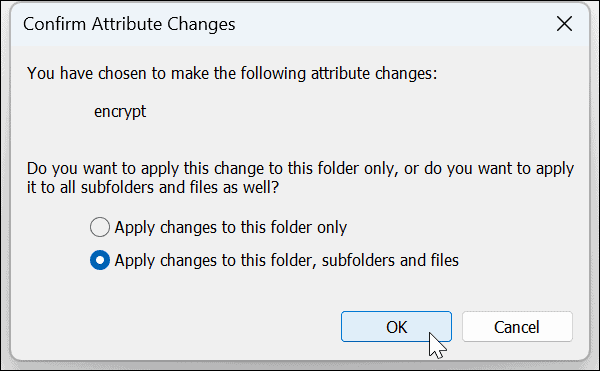
- 如果您之前没有这样做,您会看到一条消息,鼓励您备份文件加密证书和密钥。单击立即备份并按照说明保存加密密钥的副本。
- 输入强密码并单击 确定。
- 要访问锁定的文件夹,请像往常一样双击它。出现提示时,输入您的密码。您现在可以访问您的文件夹。
如何使用 WinRAR 在 Windows 11 中锁定文件夹
如果您使用的是 Windows 11 家庭版,或者您不想使用 Windows 11 专业版中的内置加密功能,则可以使用第三方存档应用程序,例如 WinRAR。您也可以改用 7-Zip 等替代品。
此应用程序会提示您购买许可证,但您可以使用评估版来加密和解密您的文件夹。
要使用 WinRAR 在 Windows 11 中锁定文件夹:
- 下载并安装WinRAR。
- 在文件资源管理器中导航到要锁定的文件夹。
- 右键单击该文件夹,然后单击 WinRAR。
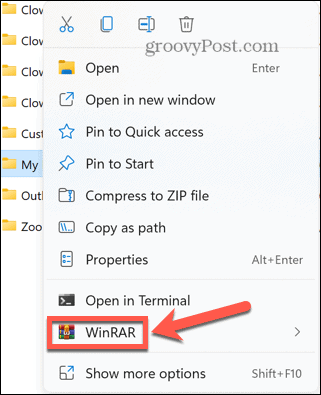
- 选中存档后删除文件,否则,您的计算机上将同时拥有受保护的存档和未受保护的文件夹。
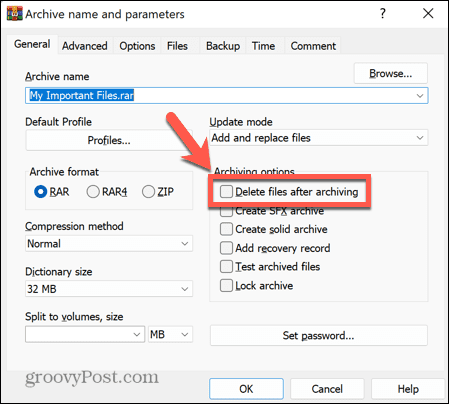
- 单击设置密码。
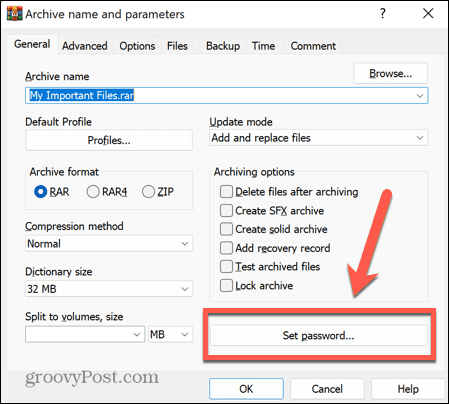
- 输入强密码并单击确定。
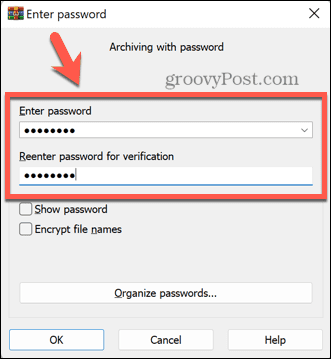
- 现在将创建您的存档。
- 要打开存档文件夹,请在 Windows 资源管理器中双击它。
- 双击文件夹名称以查看其中包含的文件。
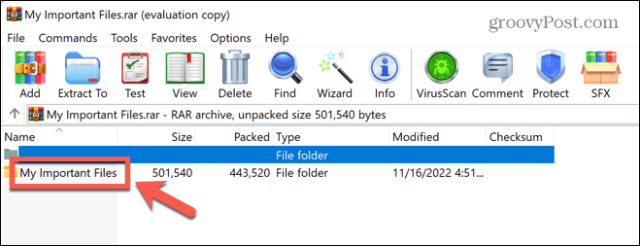
- 当您双击文件打开它时,系统会要求您输入密码。
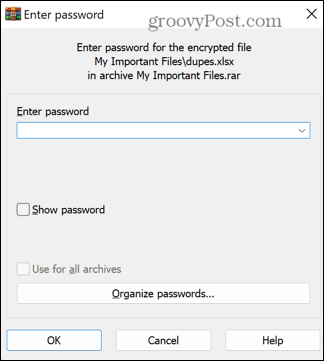
- 输入正确的密码后,您的文件将打开。
- 如果您决定不再锁定您的文件夹,请选择该文件夹并单击“提取到”。
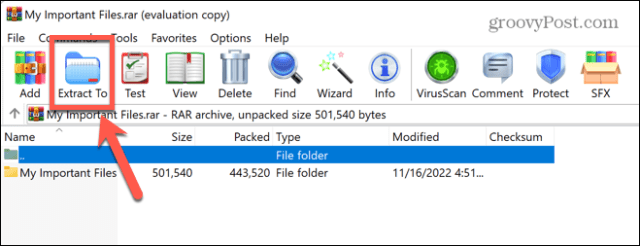
- 输入您要将文件夹解压缩到的位置,然后单击“确定”。
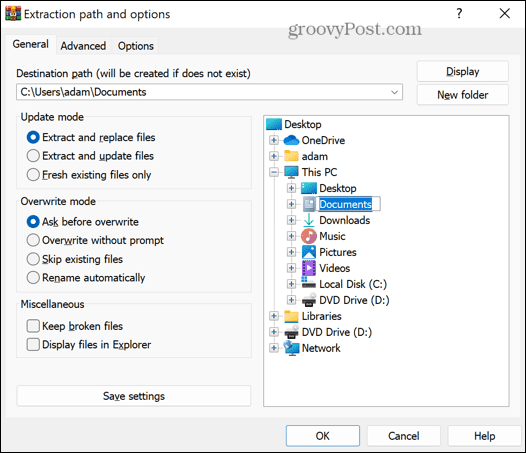
- 系统会要求您输入密码。正确输入后,您的文件夹将被提取到所选目的地并再次解锁。
- 如果您不再需要存档,您现在可以将其删除。
如何使用其他第三方应用程序在 Windows 11 中锁定文件夹
您可以使用许多第三方应用程序来锁定文件夹。我们将看看如何使用其中一个。Wise Folder Hider的免费版本允许您隐藏最大 50 MB 的文件和文件夹,或者您可以升级到付费版本以隐藏无限的文件和文件夹。
要使用 Wise Folder Hider 在 Windows 11 中锁定文件夹:
- 下载并安装Wise Folder Hider。
- 打开应用程序。系统将提示您创建密码以登录该应用程序。选择一个强密码并确保它是您能记住的密码。
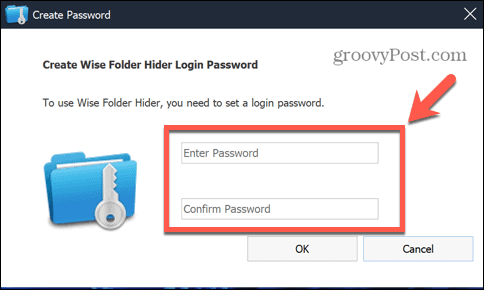
- 要锁定文件夹,请将其从 Windows 资源管理器拖放到 Wise Folder Hider 窗口中。
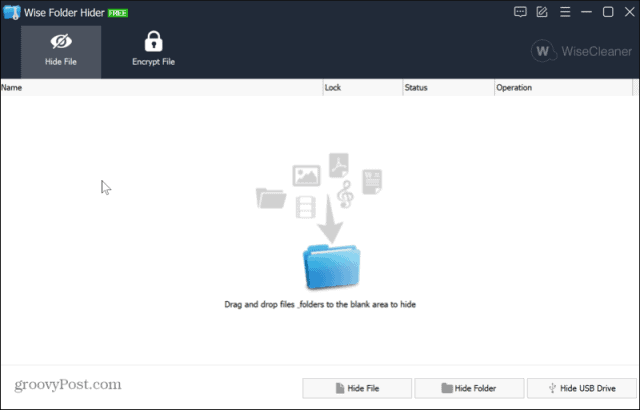
- 您的文件夹将不再显示在 Windows 资源管理器中,这意味着没有人可以打开它。
- 要再次打开您的文件夹,请启动 Wise Folder Hider 应用程序。
- 单击您的文件夹,然后单击打开旁边的向下箭头,然后选择取消隐藏。
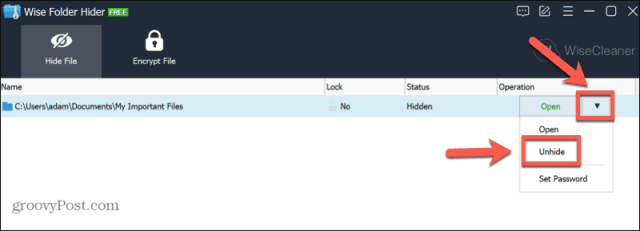
- 您的文件夹现在将重新出现在 Windows 资源管理器中。您将能够照常打开它。
保护您的 Windows 11 文件
如果您是 PC 新用户,学习如何在 Windows 11 上锁定文件夹有助于在任何人访问您的计算机时保护您的文件。还有其他方法可以调整 Windows 11 中的设置以使其更安全。
您可以在 Windows 11 中启用篡改保护以停止进行任何不必要的更改。要增强对网络钓鱼的防护,您还可以启用增强的网络钓鱼防护。
终于介绍完啦!小伙伴们,这篇关于《如何在 Windows 11 上锁定文件夹》的介绍应该让你收获多多了吧!欢迎大家收藏或分享给更多需要学习的朋友吧~golang学习网公众号也会发布文章相关知识,快来关注吧!
 Mac Studio 评论——即使是基本模型也很棒
Mac Studio 评论——即使是基本模型也很棒
- 上一篇
- Mac Studio 评论——即使是基本模型也很棒
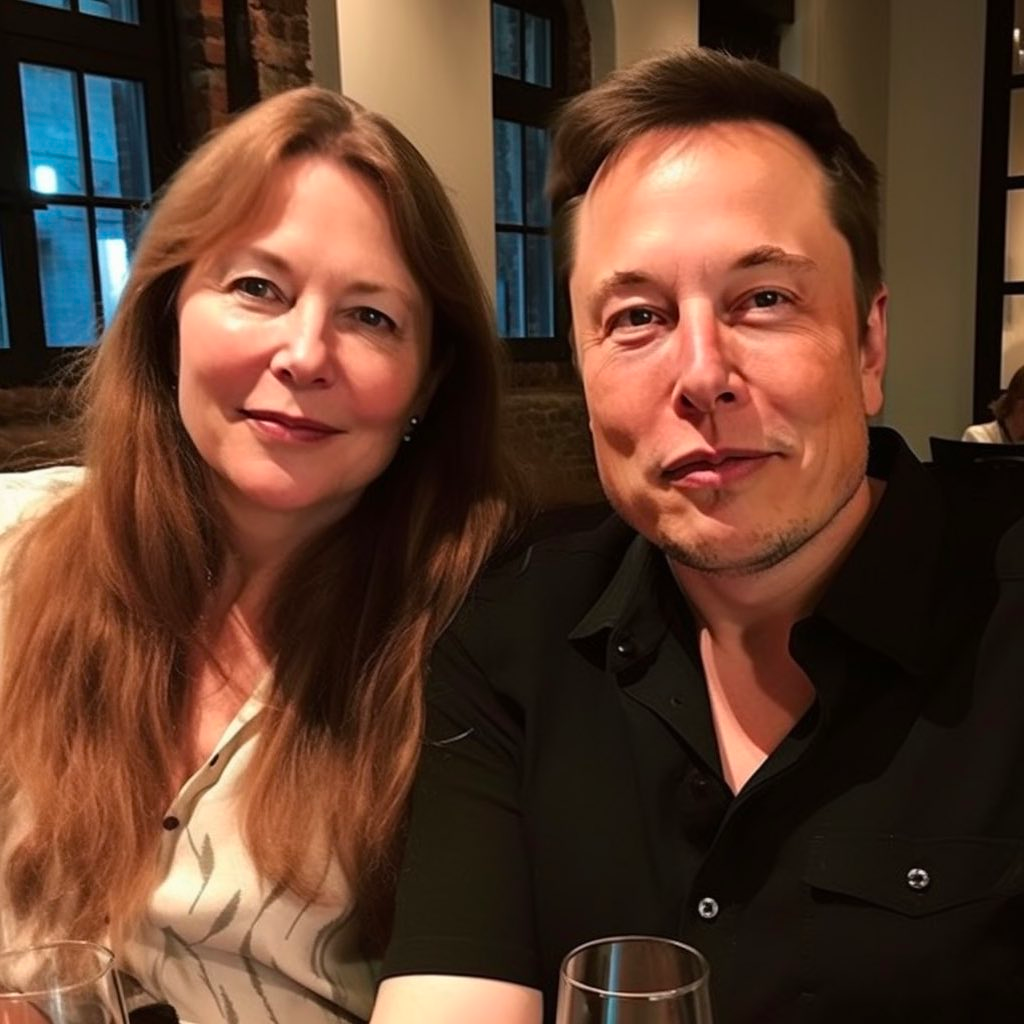
- 下一篇
- 时尚爆红,网友直呼太潮!Midjourney出图骗过全世界
-
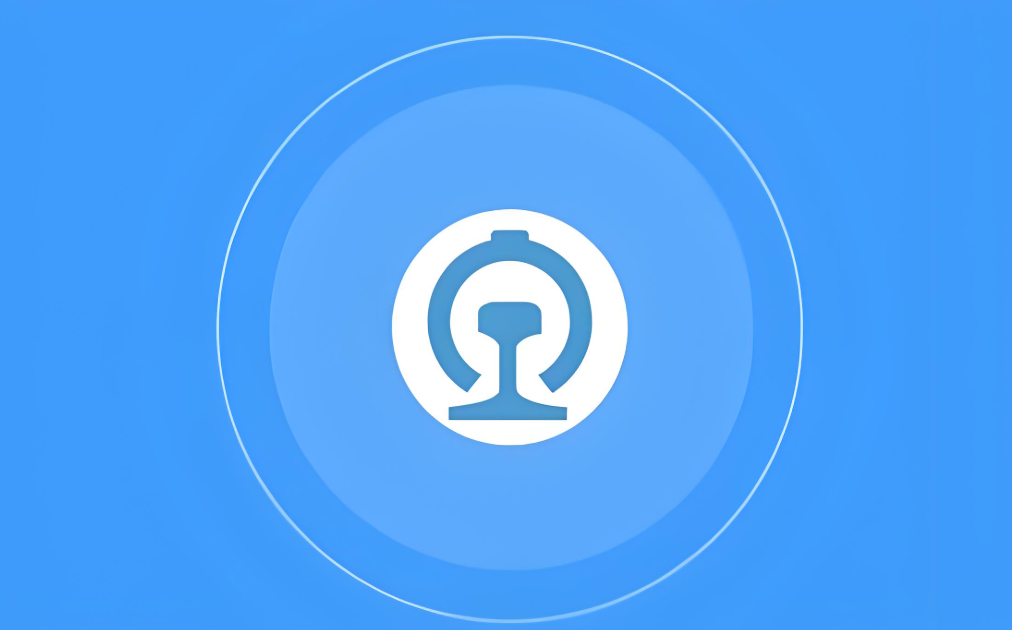
- 文章 · 软件教程 | 31秒前 |
- 12306选座失败原因详解
- 353浏览 收藏
-
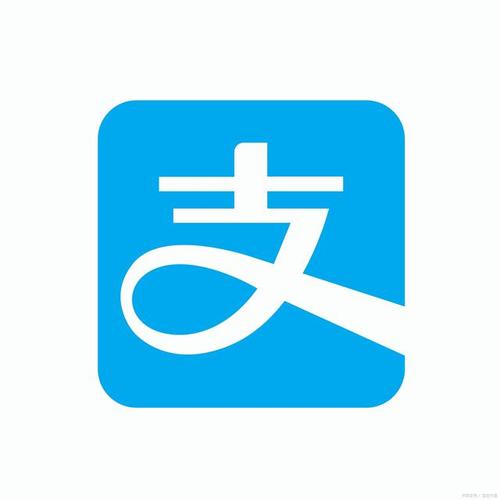
- 文章 · 软件教程 | 2分钟前 |
- 支付宝ID怎么查?快速获取方法分享
- 390浏览 收藏
-

- 文章 · 软件教程 | 4分钟前 |
- Win10硬盘占用100%怎么解决
- 467浏览 收藏
-

- 文章 · 软件教程 | 12分钟前 |
- Windows11VMware蓝屏修复全攻略
- 371浏览 收藏
-

- 文章 · 软件教程 | 13分钟前 |
- 哔哩哔哩登录入口及网页版教程
- 333浏览 收藏
-
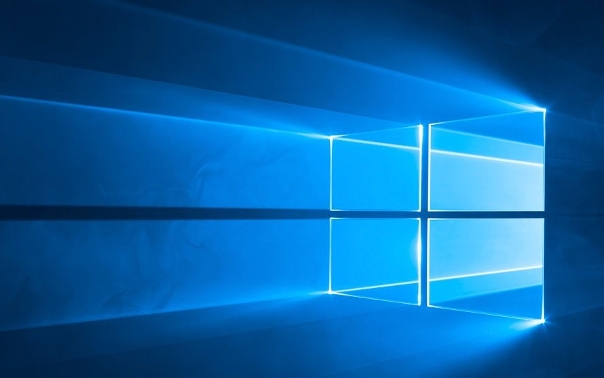
- 文章 · 软件教程 | 14分钟前 |
- Win8BootCamp安装教程与方法详解
- 426浏览 收藏
-
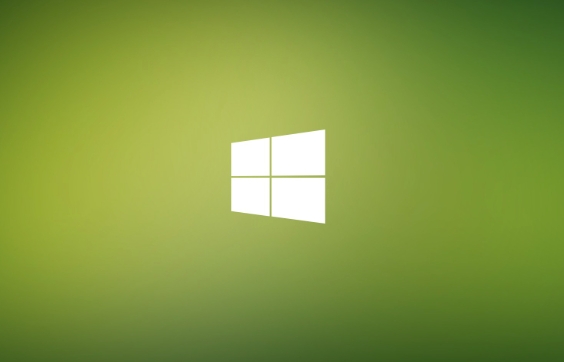
- 文章 · 软件教程 | 14分钟前 | 文件资源管理器 win11 右键菜单 复制文件路径 Ctrl+Shift+C
- Win11复制路径的正确方法分享
- 144浏览 收藏
-
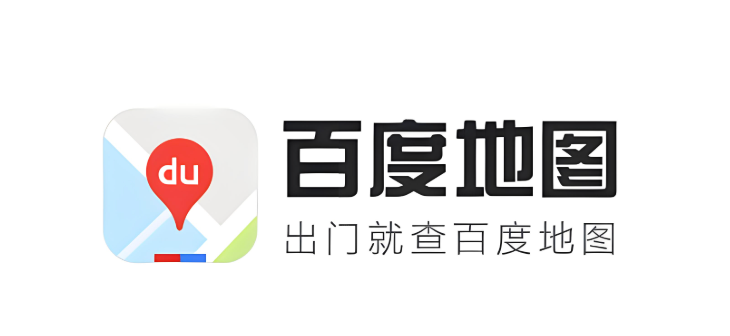
- 文章 · 软件教程 | 19分钟前 |
- 百度地图路线分享技巧全解析
- 359浏览 收藏
-

- 前端进阶之JavaScript设计模式
- 设计模式是开发人员在软件开发过程中面临一般问题时的解决方案,代表了最佳的实践。本课程的主打内容包括JS常见设计模式以及具体应用场景,打造一站式知识长龙服务,适合有JS基础的同学学习。
- 543次学习
-

- GO语言核心编程课程
- 本课程采用真实案例,全面具体可落地,从理论到实践,一步一步将GO核心编程技术、编程思想、底层实现融会贯通,使学习者贴近时代脉搏,做IT互联网时代的弄潮儿。
- 516次学习
-

- 简单聊聊mysql8与网络通信
- 如有问题加微信:Le-studyg;在课程中,我们将首先介绍MySQL8的新特性,包括性能优化、安全增强、新数据类型等,帮助学生快速熟悉MySQL8的最新功能。接着,我们将深入解析MySQL的网络通信机制,包括协议、连接管理、数据传输等,让
- 500次学习
-

- JavaScript正则表达式基础与实战
- 在任何一门编程语言中,正则表达式,都是一项重要的知识,它提供了高效的字符串匹配与捕获机制,可以极大的简化程序设计。
- 487次学习
-

- 从零制作响应式网站—Grid布局
- 本系列教程将展示从零制作一个假想的网络科技公司官网,分为导航,轮播,关于我们,成功案例,服务流程,团队介绍,数据部分,公司动态,底部信息等内容区块。网站整体采用CSSGrid布局,支持响应式,有流畅过渡和展现动画。
- 485次学习
-

- ChatExcel酷表
- ChatExcel酷表是由北京大学团队打造的Excel聊天机器人,用自然语言操控表格,简化数据处理,告别繁琐操作,提升工作效率!适用于学生、上班族及政府人员。
- 3213次使用
-

- Any绘本
- 探索Any绘本(anypicturebook.com/zh),一款开源免费的AI绘本创作工具,基于Google Gemini与Flux AI模型,让您轻松创作个性化绘本。适用于家庭、教育、创作等多种场景,零门槛,高自由度,技术透明,本地可控。
- 3428次使用
-

- 可赞AI
- 可赞AI,AI驱动的办公可视化智能工具,助您轻松实现文本与可视化元素高效转化。无论是智能文档生成、多格式文本解析,还是一键生成专业图表、脑图、知识卡片,可赞AI都能让信息处理更清晰高效。覆盖数据汇报、会议纪要、内容营销等全场景,大幅提升办公效率,降低专业门槛,是您提升工作效率的得力助手。
- 3457次使用
-

- 星月写作
- 星月写作是国内首款聚焦中文网络小说创作的AI辅助工具,解决网文作者从构思到变现的全流程痛点。AI扫榜、专属模板、全链路适配,助力新人快速上手,资深作者效率倍增。
- 4566次使用
-

- MagicLight
- MagicLight.ai是全球首款叙事驱动型AI动画视频创作平台,专注于解决从故事想法到完整动画的全流程痛点。它通过自研AI模型,保障角色、风格、场景高度一致性,让零动画经验者也能高效产出专业级叙事内容。广泛适用于独立创作者、动画工作室、教育机构及企业营销,助您轻松实现创意落地与商业化。
- 3833次使用
-
- pe系统下载好如何重装的具体教程
- 2023-05-01 501浏览
-
- qq游戏大厅怎么开启蓝钻提醒功能-qq游戏大厅开启蓝钻提醒功能教程
- 2023-04-29 501浏览
-
- 吉吉影音怎样播放网络视频 吉吉影音播放网络视频的操作步骤
- 2023-04-09 501浏览
-
- 腾讯会议怎么使用电脑音频 腾讯会议播放电脑音频的方法
- 2023-04-04 501浏览
-
- PPT制作图片滚动效果的简单方法
- 2023-04-26 501浏览